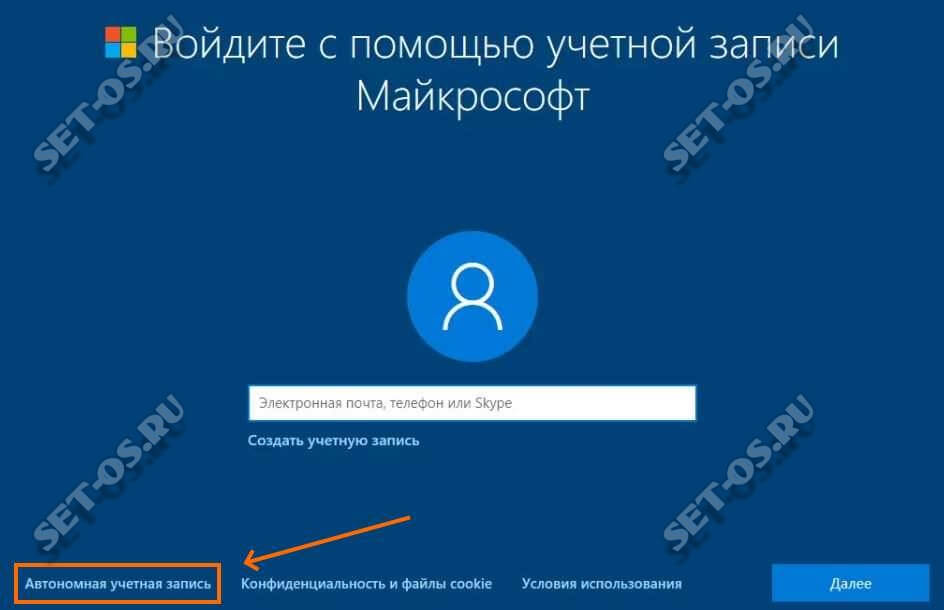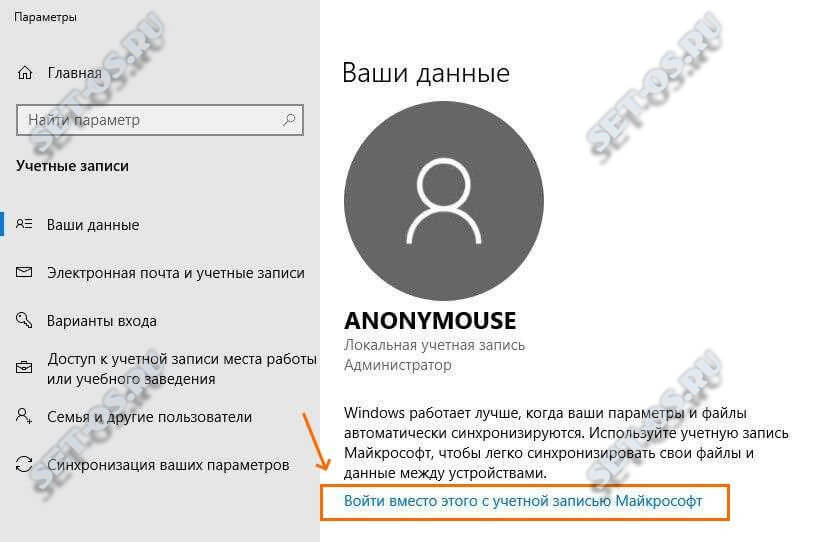Корпорация Microsoft всё активнее и активнее старается перевести пользователей с локальной учётной записи Windows на учётную запись Майкрософт, вынуждая пользоваться не всегда нужным им сервисом. Не спорю, там есть своим преимущества, такие как использование одного логина на нескольких устройствах, единые настройки рабочего стола, закладки и т.п. Но я считаю, что это не надо навязывать! Человек должен сам выбирать — нужно ему это или нет!
Содержание
Что такое автономная учётная запись Windows
На сегодняшний день в Виндовс можно использовать два вида учёток:
1. Учётная записью Microsoft. При установке ОС создаётся аккаунт в облачном сервисе компании. Доступ возможен только по паролю. При этом создаётся почтовый ящик на outlook.com или Hotmail.com. Информация о пользователе, его история браузера, закладки, документы, почта и прочая подобная информация хранятся на сервере для того, чтобы автоматически синхронизироваться с теми ПК, на которых будет использоваться данный логин.
2. Автономная (локальная) учётная запись. В этом случае все данные хранятся только на компьютере, где учётка заведена. Так же, при необходимости, можно настроить доступ к компьютеру без пароля.
Установка Windows 10 c локальной учётной записью
Начиная со сборки 1809, разработчики Windows 10 начали прятать возможность выбрать вариант «Автономная учётная запись» при установке системы. Спрятали, но не убрали! Локальная учётная запись Windows 10 при установке ОС осталась! Просто, чтобы ею воспользоваться, нужно пойти на кое-какую хитрость!
Итак, если у Вас при установке Виндовс 10 нет варианта выбора автономной учётки, то просто на момент начала установки отключите Интернет от ПК — отсоедините кабель или выключить адаптер WiFi.
Как переключиться с автономной на учётную запись Microsoft
Если у Вас появится дикая необходимость переключиться с локальной учётки на облачную — просто зайдите на параметры системы и откройте раздел Учётные записи:
В правой части открывшегося окна будет отображена информация о используемом в данный момент аккаунте. Ниже будет ссылка «Войти вместо этого с учётной записью Майкрософт». Кликаем на неё, вводим логин и пароль от сервиса и пользуемся! Вот так!